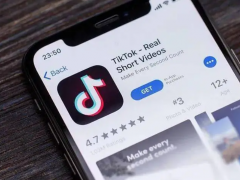QQ开启勿扰模式的方法步骤_QQ怎么开启勿扰模式[多图]
教程之家
软件教程
在繁忙的工作生活中,您是否需要临时免受qq信息打扰?php小编草莓为您提供一份简洁明了的教程,教您如何轻松设置qq勿扰模式,让您专注于手头任务,无惧信息轰炸。继续阅读以下详细步骤,让您的qq会话在需要时保持静音。
1.打开手机qq进入到主页面后,在左上方位置自己的个人头像上面点击打开。
![QQ开启勿扰模式的方法步骤_QQ怎么开启勿扰模式[多图]](https://img.jiaochengzhijia.com/uploadfile/2024/1216/20241216070619603.jpg)
2.这时会弹出来一个菜单页面,在里面点击左下角的“设置”功能。
![QQ开启勿扰模式的方法步骤_QQ怎么开启勿扰模式[多图]](https://img.jiaochengzhijia.com/uploadfile/2024/1216/20241216070619190.jpg)
3.进入设置页面里后,在其中找到“消息通知”这一项,并在上面点击打开。
![QQ开启勿扰模式的方法步骤_QQ怎么开启勿扰模式[多图]](https://img.jiaochengzhijia.com/uploadfile/2024/1216/20241216070620263.jpg)
4.接下来,在进入的页面里找到“勿扰模式”,点击它后面相应的开关按钮,把它设置为蓝色的开启状态。
![QQ开启勿扰模式的方法步骤_QQ怎么开启勿扰模式[多图]](https://img.jiaochengzhijia.com/uploadfile/2024/1216/20241216070620818.jpg)
5.最后勿扰模式下方会出现一个“勿扰时间”,在它的后面设置不想被打扰的时间段就可以了。
![QQ开启勿扰模式的方法步骤_QQ怎么开启勿扰模式[多图]](https://img.jiaochengzhijia.com/uploadfile/2024/1216/20241216070620195.jpg)
以上就是QQ开启勿扰模式的方法步骤 QQ怎么开启勿扰模式的详细内容,更多请关注教程之家其它相关文章!
![QQ开启勿扰模式的方法步骤_QQ怎么开启勿扰模式[多图]](https://img.jiaochengzhijia.com/uploadfile/2024/1216/20241216070619603.jpg@crop@160x90.jpg)



![百度关闭夜间免打扰方法步骤_百度怎么关闭夜间免打扰[多图]](https://img.jiaochengzhijia.com/uploadfile/2024/1215/20241215175354613.jpg@crop@160x90.jpg)